
確定申告作成が終わって
提出しようと送信する場面になって
『署名用電子証明書のパスワード』というのが出てきました。

ログイン用の4桁の暗証番号はあるけれど…
あれ?これはなんだっけ…

使う機会の少ないマイナンバーカード…
1年に1回の頻度だと、
私のような方もいるんじゃないかと思います。
(そんなおバカさんはいないよ!
というツッコミも聞こえてきそうですが…)
署名用電子証明書のパスワードは、
5回間違えてしまうと
ロックがかかってしまうので
気をつけてください!!

と言いたいところなのですが、
実際に私が5回間違えて
ロックがかかってしまったので
同じような方がいたらと思って
対応方法についてお伝えしたいと思います。

■目次
署名用電子証明書のパスワードのロック解除には2種類の方法があります
ロックがかかってしまった時には、
2種類の方法があります。

1・市役所の窓口で解除する方法
住民票のある市役所・区役所・町役場・村役場の
窓口で申請して解除してもらって
パスワードを再度設定し直す方法です。

近くに施設があれば良いですが、
遠くだったり交通の便が良くないと面倒ですね…
署名用電子証明書については、5回連続でパスワードを間違って入力した場合、ロックがかかります。住民票がある市区町村の窓口にてパスワードのロック解除とともに、パスワード初期化申請をし、パスワードの再設定を行ってください。(注)パスワードのロック解除をする場合は、顔写真付き公的証明書による本人確認が必要となります。詳しくは市区町村の窓口にお問い合わせください。
2・コンビニの機械で解除する方法
今年の2月末から
コンビニでロック解除できる方法が始まりました!!

比較的コンビニ(セブン、ローソン)の方が
行きやすい方が
多いのではないでしょうか。
ただし、条件があります。
初期化の予約をする必要があるため、
対応するスマホ環境が必要です。
(例えばiPhoneだったら8以上とか)
以下でご確認ください。
事前のスマホでの操作手順について
対応機種に問題なければ、
以下の方法でスマホから予約をします。

コンビニで操作する期間について
予約後いつまで、という期限があるので
コンビニに行く前日に操作するのが良いです!

①アプリをダウンロードします
Androidだったら
以下のQRコードを読み取るか
Google Playで「JPKI暗証番号リセット」
と検索してください。
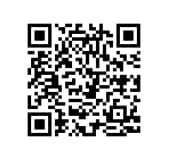
iPhoneだったら
以下のQRコードを読み取るか
App Storeで「JPKI暗証番号リセット」
と検索してください。
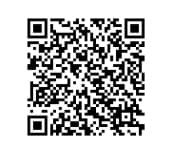
②マイナンバーカード撮影
アプリの案内に従って
マイナンバーカードを撮影します。
③スマホをカードにかざしてICを読み取る
カードリーダーにマイナンバーカードを
入れてください、という表示が出て
どうやってカードリーダーを
スマホに接続するのかわからなくて
一旦ストップ…
実際はスマホをカードにかざす感じで
大丈夫でした!
④カメラで顔を撮影
夜中に薄暗い照明でやっていたので
なかなか顔認証してくれませんでした。
顔認証できないと
アプリが勝手にダウンします。

明るい場所に移動したら
すぐ認識してくれました。
これで予約は完了です!!
コンビニの機械でロックを解除する時の操作手順について
コンビニ(セブン・ローソン)にて
コピーなどの機能もある機械での操作です。
とっても簡単でした!
※23:00~6:30までは、操作できないので
コンビニ利用時間にはお気をつけください。
①機械で該当の内容を選びます
「行政サービス」を選んで
「マイナンバーカード」
→「署名用パスワードの初期化・再設定」
という項目を選びます。
②マイナンバーカードを置いた後に操作します
マイナンバーカードを置いて
ログイン用の4桁の暗証番号を入力後、
新しい署名用のパスワードを決めて
2箇所に記入することによって
すぐに更新できました!
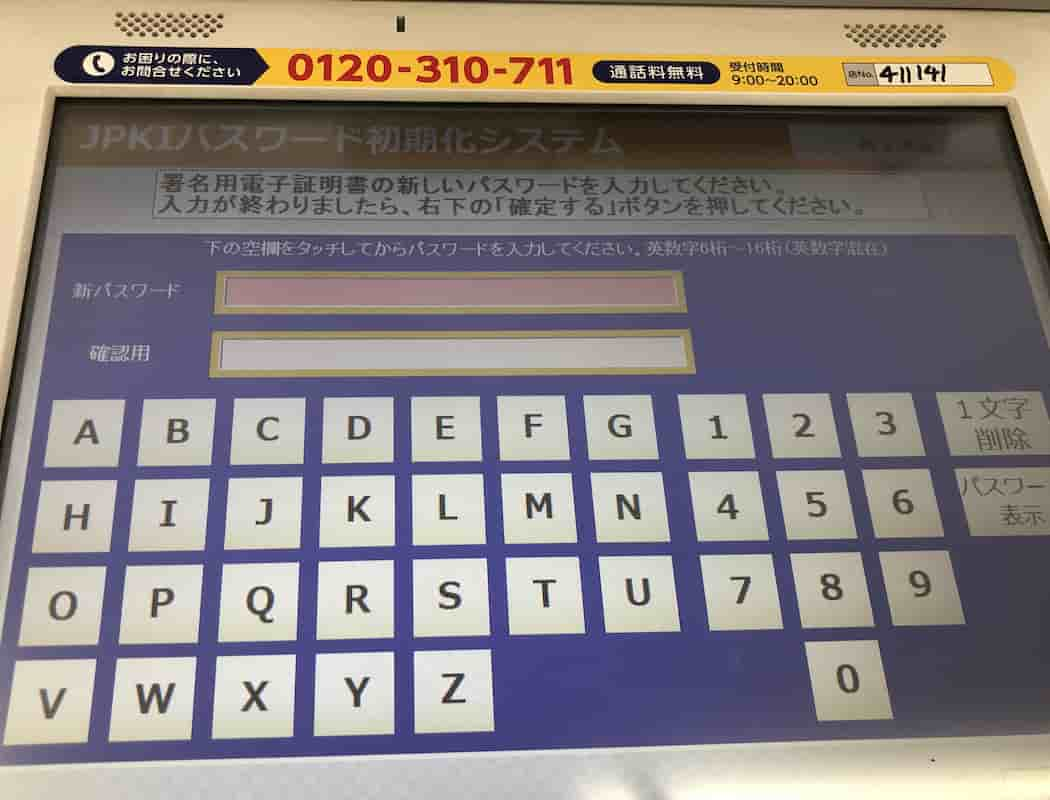
市役所まで行かなきゃ…と思ってたので、
これは便利でした!!
そもそも
暗証番号を間違えないのが
1番良いですが、
もし私と同じことがあったら
参考になれば何よりです。

私は色んな在宅ワークを経験して
あまりお金にならなかった経験、
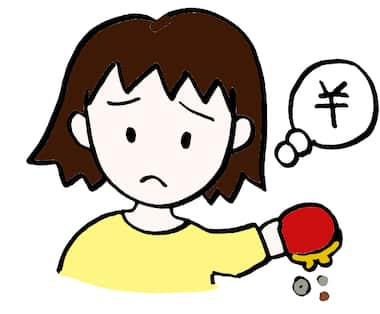
その後在宅ワークであっても
Amazonの集客力を利用して
正社員以上の収入が
得られるようになった経験から

子供のいる主婦が在宅でもできた在宅仕事、
ワンオペ育児中の専業主婦の私が、在宅でのパソコン・スマホ作業の中で一番収入を得られた仕事【画像付き】
在宅の収入を上げるために役立った無料動画についても
書いています。
【なぜ無料?】主婦が在宅でも十分な収入を得られるようになったオススメ動画を紹介!
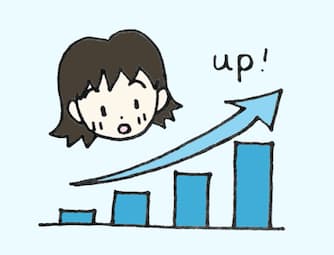


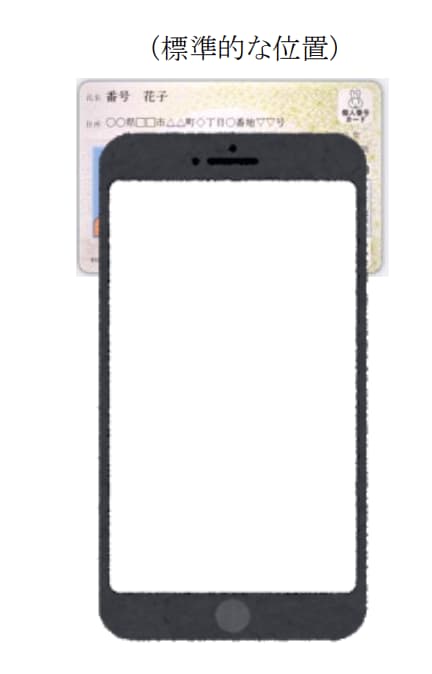






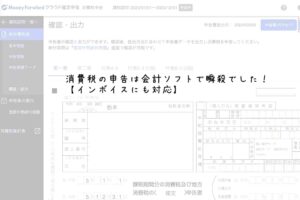
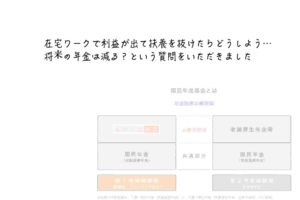
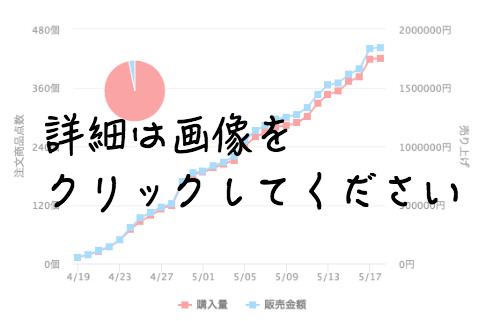


こんにちは、ワンオペ育児中の主婦、さとりん(satorin_01)です。
在宅ワークのAmazonでの物品販売で、
最高月商188万円、最高月利50万円を達成しました。くわしくはこちら